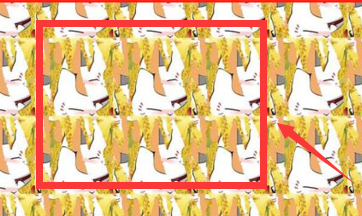1、首先我们选择打开PS这款软件,接着我们再使用鼠标左键在菜单里面找到【文件】和【新建】进行选择,然后再选择新建文档,接着我们在增加一个图层,将素材复制到上面。

2、然后我们就可以使用鼠标左键在菜单中选择【滤镜】和【图案生成器】进行单击选择,然后这个时候我们就会看到【图案生成器】弹出,然后找到左边的工具选择进行放大就可以。
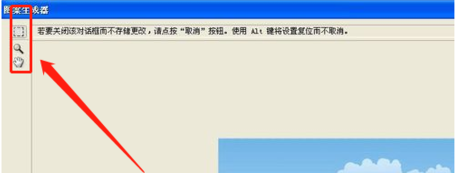
3、接着我们在进入右边,选择参数设置,这个设置是系统默认的,我们可以根据需要选择图案的大小参数和平滑度都可以,然后再使用工具进行凭借边界。
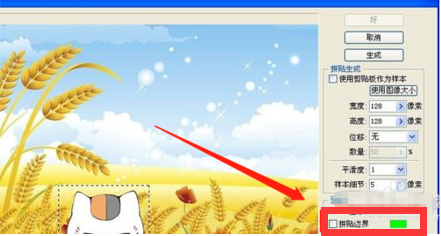
4、然后把生成好的图形可以设置成新的背景,这个时候我们可以试着不断修正效果,参考各项里面的参考数据,选择重生,最后把确定的效果进行保存即可。